
YouTube กลายเป็นสิ่งที่ยิ่งใหญ่กว่าการโฮสต์วิดีโอยอดนิยมทั่วโลก เป็นเวลานานผู้คนได้เรียนรู้ที่จะได้รับและสอนคนอื่นให้ทำอย่างไร มันใช้วิดีโอไม่เพียง แต่บล็อกเกอร์เกี่ยวกับชีวิตของพวกเขา แต่ยังเป็นเพียงคนที่มีความสามารถ พวกเขาแม้แต่ภาพยนตร์สลิปอนุกรม
โชคดีที่คุณมีระบบการประมาณค่าบน YouTube แต่นอกจากนิ้วโป้งขึ้นและลงนอกจากนี้ยังมีความคิดเห็น ดีมากเมื่อคุณสามารถพูดคุยได้โดยตรงกับผู้เขียนลูกกลิ้งเพื่อแสดงความคิดเห็นของคุณในการทำงาน แต่มีคนสงสัยว่าคุณจะค้นหาความคิดเห็นทั้งหมดของคุณเกี่ยวกับ YouTube ได้อย่างไร
วิธีค้นหาความคิดเห็นของคุณ
คำถามจะเป็นเหตุผลที่ค่อนข้าง: "และผู้ที่ต้องการมองหาความคิดเห็นของเขาเลย" อย่างไรก็ตามมีความจำเป็นหลายอย่างและแม้กระทั่งเพื่อเหตุผลสำคัญบ่อยครั้งที่ผู้คนต้องการค้นหาความคิดเห็นของพวกเขาเพื่อลบออก ท้ายที่สุดมันเกิดขึ้นว่าในการทำให้เกิดเสียงกรอบแกรบหรืออารมณ์อื่น ๆ คนส่วนหนึ่งหยุดลงและเริ่มแสดงความคิดเห็นของเขาในรูปแบบสวิสโดยไม่มีเหตุผลพิเศษ ในช่วงเวลาของการกระทำนี้มีคนเพียงไม่กี่คนที่กำลังคิดเกี่ยวกับผลที่ตามมาและความบาปคือการฝึกฝนซึ่งผลกระทบของความคิดเห็นบนอินเทอร์เน็ตสามารถ แต่มโนธรรมสามารถปลุกได้ โชคดีที่คุณมีความสามารถในการลบความคิดเห็น ดังนั้นคนเช่นนี้เพียงแค่ต้องรู้วิธีการค้นหาความคิดเห็นของคุณ
อาจจะต้องตอบคำถามหลักทันที: "เป็นไปได้ไหมที่จะดูรีวิวด้านซ้ายของคุณ?" คำตอบ: "ตามธรรมชาติใช่" Google คือบริการ YouTube เป็นของสิ่งนี้ให้โอกาสเช่นนี้ ใช่และฉันจะไม่ให้เพราะเป็นเวลาหลายปีที่เธอแสดงให้เห็นว่าเขาฟังคำขอของผู้ใช้ และคำขอดังกล่าวทำอย่างเป็นระบบเนื่องจากคุณกำลังอ่านบทความนี้
วิธีที่ 1: การใช้การค้นหา
เป็นที่น่าสังเกตว่าวิธีการที่จะนำเสนอในตอนนี้นั้นค่อนข้างเฉพาะเจาะจง สะดวกสำหรับพวกเขาที่จะใช้เฉพาะในบางช่วงเวลาเช่นเมื่อคุณรู้ว่าวิดีโอจำเป็นต้องค้นหาความคิดเห็น และดีที่สุดหากความคิดเห็นของคุณไม่ได้อยู่ในตำแหน่งสุดท้าย ดังนั้นหากคุณต้องการค้นหาความคิดเห็นพูดประมาณหนึ่งปีแล้วมันจะดีกว่าที่จะไปที่วิธีที่สองทันที
ดังนั้นสมมติว่าคุณเพิ่งทิ้งความคิดเห็นไว้ จากนั้นก่อนอื่นคุณต้องไปที่หน้าด้วยวิดีโอภายใต้ที่คุณทิ้งไว้ หากคุณจำไม่ได้ว่าชื่อของมันไม่มีอะไรน่ากลัวคุณสามารถใช้ส่วน "ดู" สามารถพบได้ในพาเนลคู่มือหรือที่ด้านล่างของเว็บไซต์
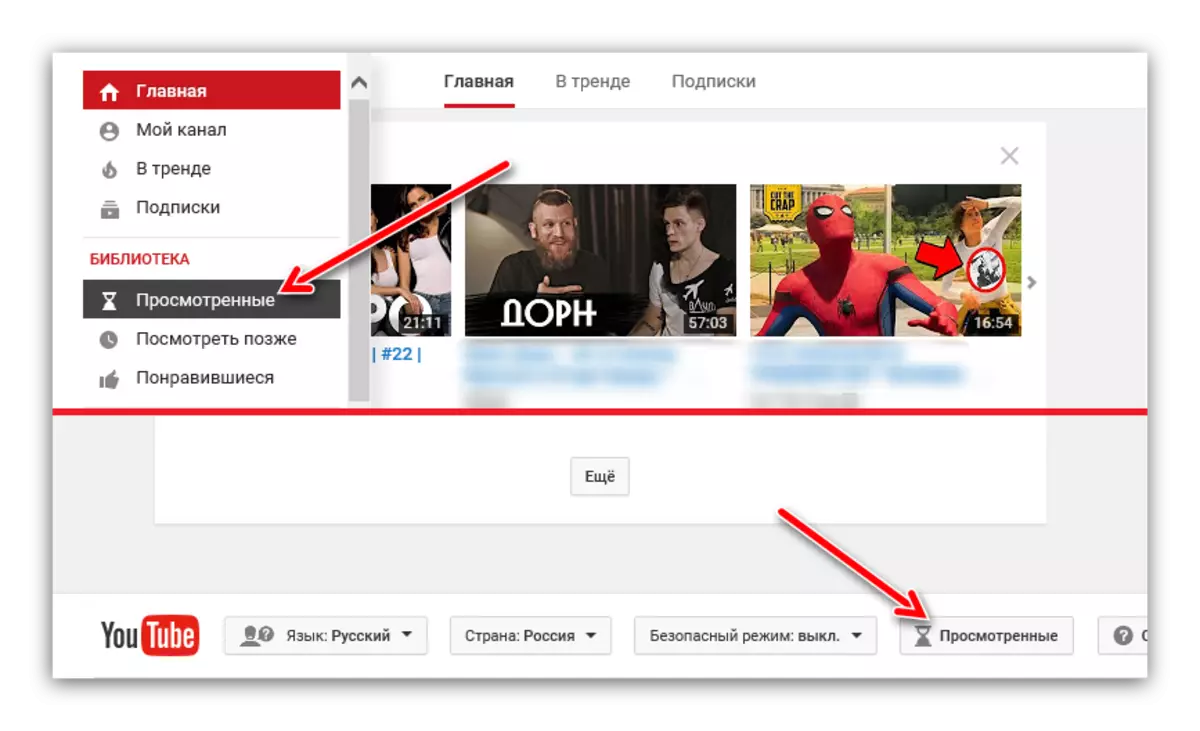
มันง่ายที่จะคาดเดาในส่วนนี้การบันทึกวิดีโอที่ดูก่อนหน้านี้ทั้งหมดจะปรากฏขึ้น รายการนี้ไม่มีข้อ จำกัด ชั่วคราวและแม้แต่วิดีโอที่ได้รับการดูโดยคุณนานมาแล้วจะปรากฏขึ้น เพื่อความสะดวกในการค้นหาหากคุณจำได้อย่างน้อยหนึ่งคำจากชื่อคุณสามารถใช้สตริงการค้นหา
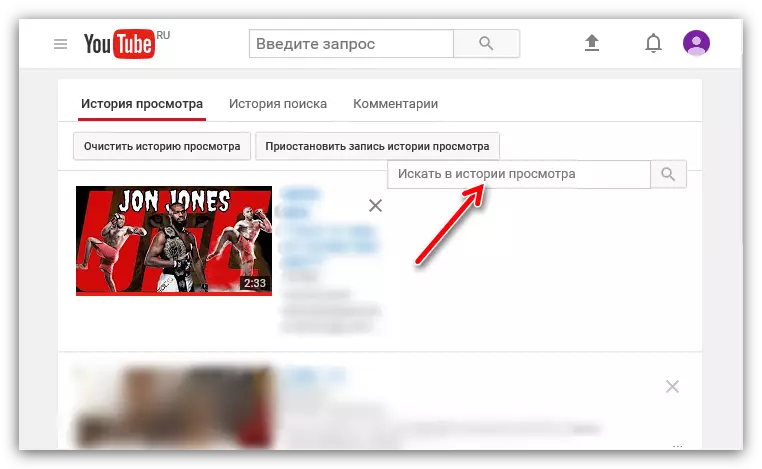
ดังนั้นการใช้ข้อมูลทั้งหมดให้กับคุณค้นหาวิดีโอมันความคิดเห็นที่คุณต้องการค้นหาและเล่น ถัดไปคุณสามารถไปสองวิธี ครั้งแรก - คุณรับประกันว่าจะอ่านซ้ำทุกการตรวจสอบทั้งหมดด้วยความหวังว่าจะพบชื่อเล่นของคุณและความคิดเห็นของคุณ ประการที่สองคือการใช้การค้นหาในหน้า มีโอกาสมากที่สุดทุกคนจะเลือกตัวเลือกที่สอง ดังนั้นเขาจะได้รับแจ้ง
ในเบราว์เซอร์ใด ๆ ที่มีฟังก์ชั่นที่เรียกว่า "ค้นหาบนหน้า" หรือในลักษณะเดียวกัน มันมักเกิดจากปุ่มร้อน "Ctrl" + "F"
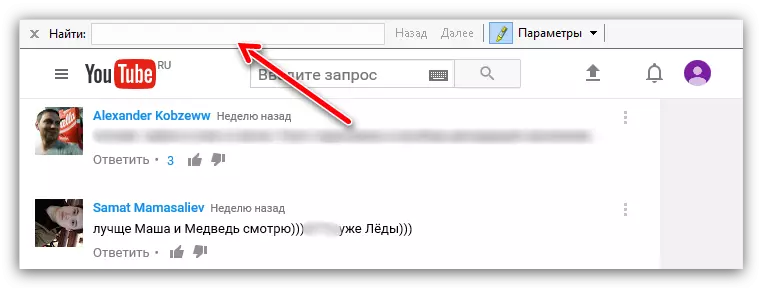
มันทำงานเป็นเครื่องมือค้นหาทั่วไปบนอินเทอร์เน็ต - คุณป้อนคำขอที่สอดคล้องกับข้อมูลบนเว็บไซต์อย่างสมบูรณ์และสามารถเน้นในกรณีที่บังเอิญ การเดาง่ายแค่ไหนที่จะเดาคุณต้องแนะนำชื่อเล่นของคุณเพื่อที่จะได้รับการเน้นในชื่อเล่นมากมายทั้งหมด
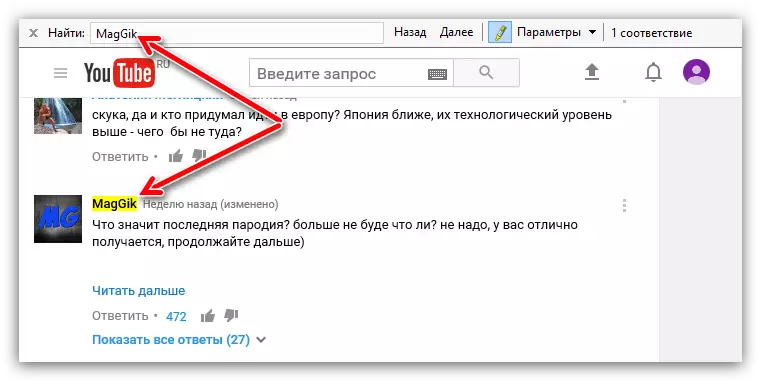
แต่แน่นอนว่าวิธีนี้จะไม่ทำงานมากหากความคิดเห็นของคุณอยู่ไกลออกไปเพราะมีปุ่ม Malftuncting "แสดงมากขึ้น" ซึ่งซ่อนความคิดเห็นก่อนหน้านี้
ในการค้นหารีวิวของคุณคุณอาจต้องกดมันพอสำหรับมัน ด้วยเหตุนี้จึงมีวิธีที่สองที่ง่ายกว่ามากและไม่บังคับให้ใช้เทคนิคดังกล่าว อย่างไรก็ตามมีความจำเป็นต้องทำซ้ำว่าวิธีนี้เหมาะอย่างยิ่งหากความคิดเห็นของคุณถูกทิ้งไว้ค่อนข้างล่าสุดและตำแหน่งของมันไม่มีเวลาเปลี่ยนไกลเกินไป
วิธีที่ 2: แท็บ "ความคิดเห็น"
แต่วิธีที่สองไม่ได้หมายความถึงการปรับแต่งที่น่าเบื่อด้วยเครื่องมือของเบราว์เซอร์และชายคนหนึ่งส่วนใหญ่แน่นอนไม่ใช่โดยไม่มีการแบ่งปันโชคดี ทุกอย่างค่อนข้างง่ายและเป็นทางเทคนิค
- ก่อนอื่นคุณต้องป้อนบัญชีของคุณที่คุณแสดงความคิดเห็นก่อนหน้านี้ซึ่งขณะนี้กำลังมองหาในส่วน "ดู" คุณรู้ได้อย่างไรว่าจะรู้ แต่สำหรับผู้ที่พลาดวิธีแรกมันคุ้มค่าที่จะทำซ้ำ คุณต้องคลิกที่ปุ่มของชื่อเดียวกันในคู่มือแผงหรือที่ด้านล่างสุดของเว็บไซต์
- ในส่วนนี้คุณต้องไปจากแท็บดูประวัติมุมมองไปยังแท็บ "ความคิดเห็น"
- ตอนนี้จากรายการทั้งหมดค้นหาสิ่งที่คุณสนใจและใช้จ่ายการจัดการที่จำเป็นกับเขา ในภาพแสดงเพียงข้อเสนอแนะเดียวเนื่องจากนี่คือบัญชีทดสอบ แต่คุณสามารถแปลหมายเลขนี้เป็นร้อย
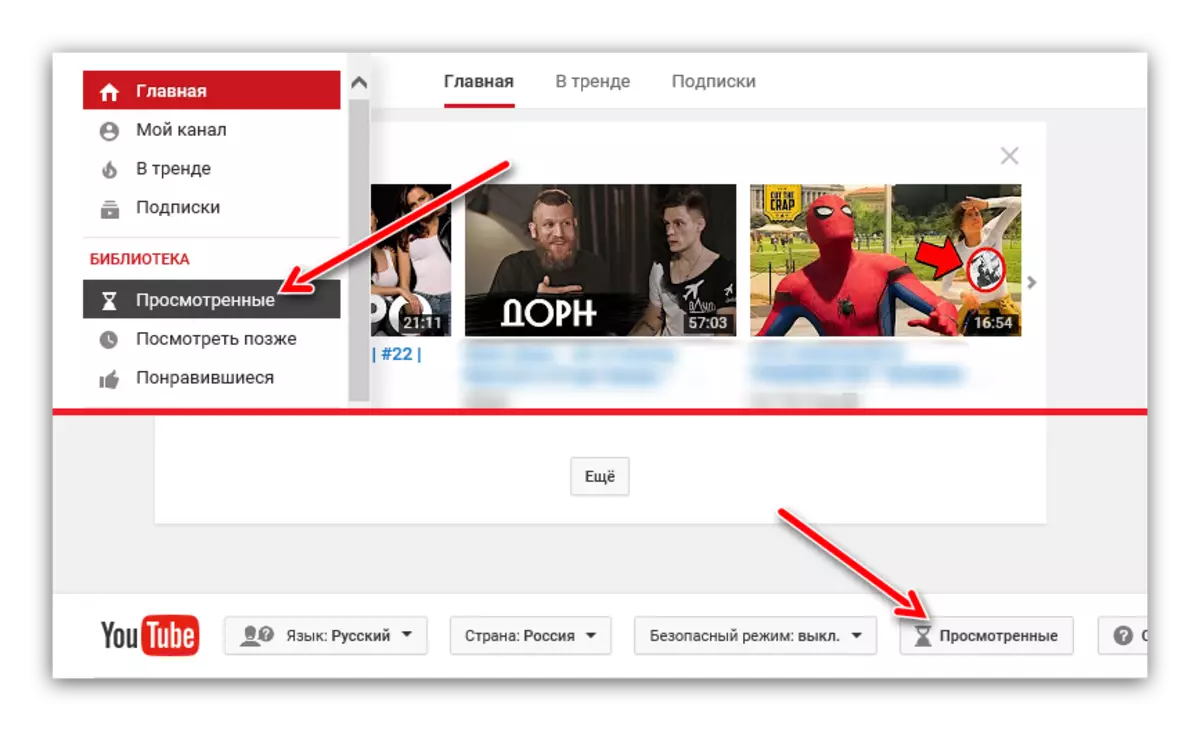
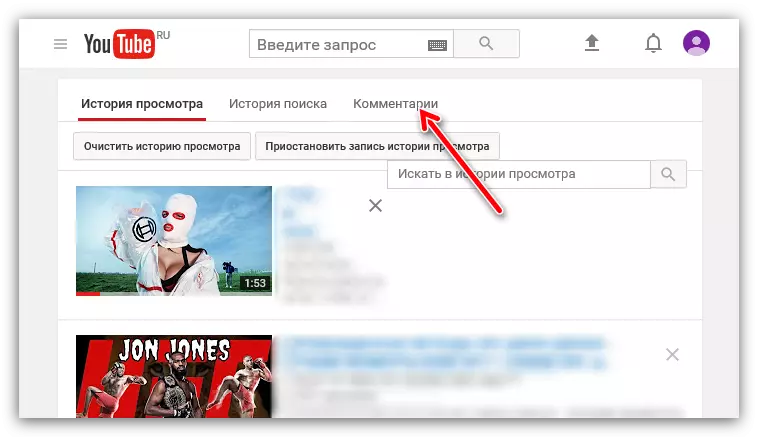
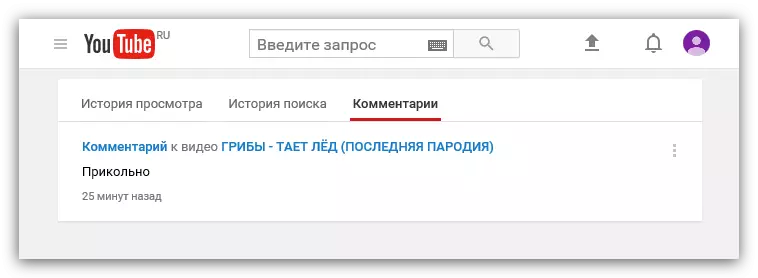
เคล็ดลับ: การพบความคิดเห็นคุณสามารถคลิกที่ลิงค์เดียวกัน - ในกรณีนี้ความคิดเห็นของคุณจะได้รับเพื่อดูหรือคลิกที่ชื่อของลูกกลิ้งเอง - จากนั้นมันจะเล่น
นอกจากนี้โดยคลิกที่แนวตั้ง Troyatoy คุณสามารถเรียกรายการแบบหล่นลงที่ประกอบด้วยสองรายการ: "ลบ" และ "แก้ไข" นั่นคือเพื่อให้คุณสามารถลบหรือเปลี่ยนความคิดเห็นของคุณในเวลาที่สั้นที่สุดโดยไม่ต้องไปที่หน้าเองด้วย
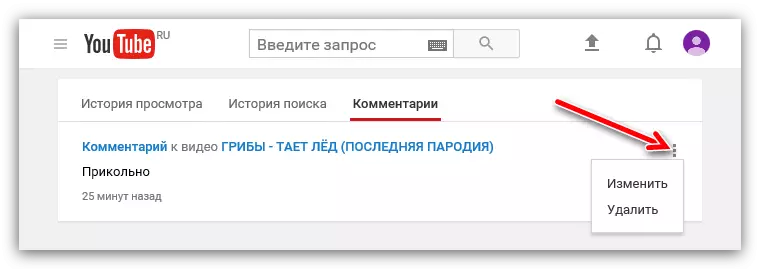
วิธีค้นหาคำตอบสำหรับความคิดเห็นของคุณ
จากหมวดหมู่ "วิธีการค้นหาความคิดเห็น?" มีคำถามการเผาไหม้อีกครั้ง: "วิธีการค้นหาคำตอบของผู้ใช้รายอื่นเพียงครั้งเดียวจากการตรวจสอบ?" แน่นอนคำถามนั้นไม่ยากอย่างที่ก่อนหน้านี้ แต่ยังเกิดขึ้น
ก่อนอื่นคุณสามารถตรวจจับในลักษณะเดียวกับที่มันสูงขึ้นเล็กน้อย แต่นี่ไม่สมเหตุสมผลมากเพราะในรายการนั้นทุกอย่างจะถูกผสม ประการที่สองคุณสามารถใช้ระบบการแจ้งเตือนที่เรากำลังพูดถึง
การเตือนที่นำเสนอก่อนหน้านี้อยู่ในฝาปิดไซต์ใกล้กับด้านขวาของหน้าจอ ดูเหมือนว่าไอคอนในรูปแบบของระฆัง
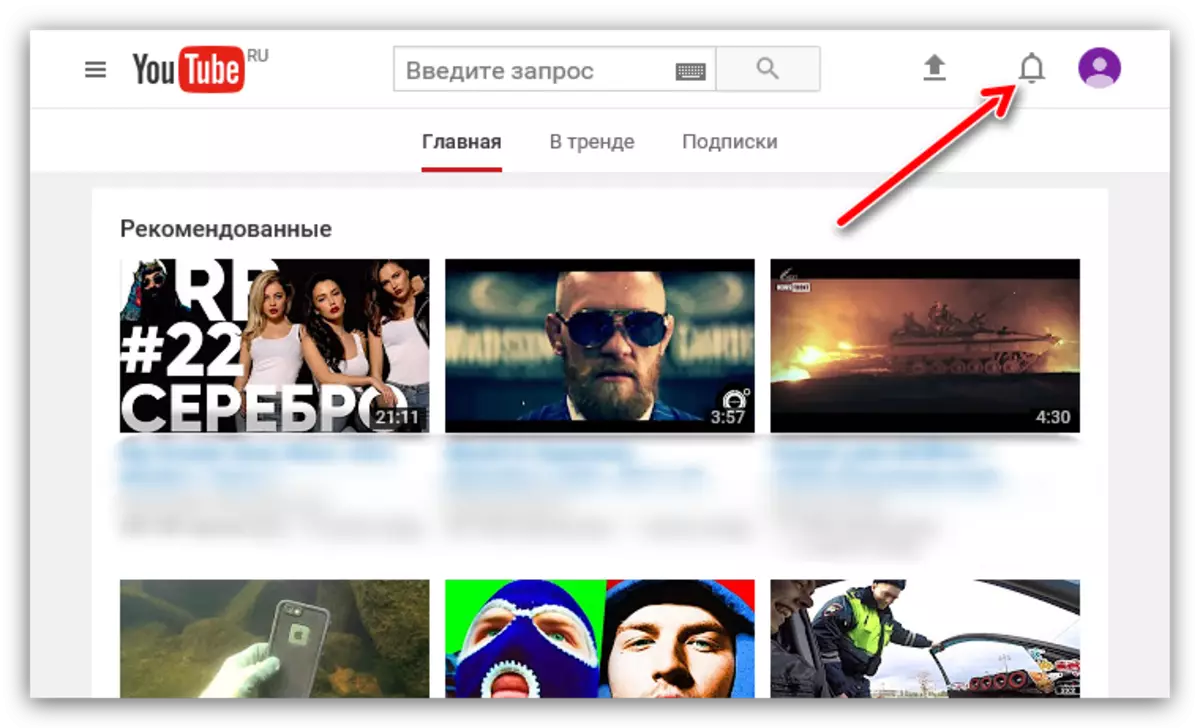
เมื่อคลิกที่มันคุณจะแสวงหาการกระทำที่อยู่ในอีกวิธีหนึ่งเกี่ยวข้องกับบัญชีของคุณ และถ้ามีคนตอบสนองต่อความคิดเห็นของคุณเหตุการณ์นี้สามารถมองเห็นได้ที่นี่ และในการสั่งซื้อทุกครั้งที่ผู้ใช้ไม่ได้ตรวจสอบรายการการแจ้งเตือนนักพัฒนาตัดสินใจที่จะติดป้ายไอคอนนี้หากสิ่งใหม่ปรากฏขึ้นในรายการ
นอกจากนี้คุณสามารถกำหนดค่าระบบการแจ้งเตือนในการตั้งค่า YouTube ได้อย่างอิสระ แต่นี่เป็นหัวข้อสำหรับบทความแยกต่างหากอยู่แล้ว
